
Windows 11 正式版系统无法连接 WiFi 网络,可能由网络设置错误、驱动程序异常、相关服务未启动等多种原因导致,以下是一些常见的解决方法:
检查基本连接设置:确保 WiFi 开关已打开,并检查飞行模式是否关闭。同时,重启路由器和计算机,先关闭路由器电源,等待几分钟后再开启,然后重启计算机,重新尝试连接 WiFi。
更新 WiFi 驱动程序:右键点击 “开始” 菜单,选择 “设备管理器”,展开 “网络适配器”,右键点击无线适配器,选择 “更新驱动程序”,按照提示进行更新。
若已是最新版本,可尝试卸载,然后重启计算机自动重新安装驱动。
若已是最新版本,可尝试卸载,然后重启计算机自动重新安装驱动。
检查网络设置:进入 “设置”→“网络和互联网”→“状态”,查看网络状态并进行故障排除。
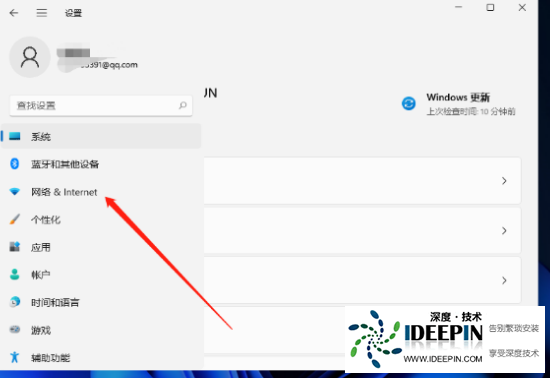
也可在 “适配器选项” 中,检查 WiFi 适配器是否已启用。还可以尝试手动配置 IP 地址和 DNS 服务器,
进入 “网络和共享中心”,点击 “更改适配器设置”,找到 WiFi 连接,右键选择 “属性”,在 “Internet 协议版本 4(TCP/IPv4)” 中进行设置。
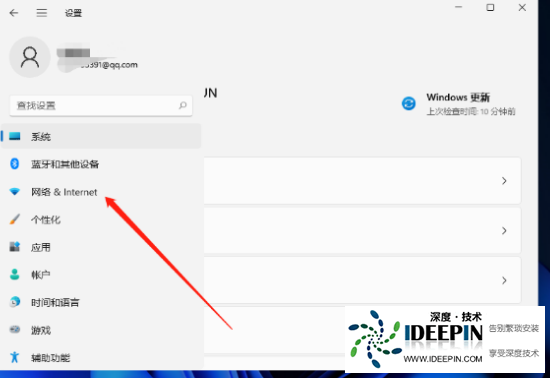
也可在 “适配器选项” 中,检查 WiFi 适配器是否已启用。还可以尝试手动配置 IP 地址和 DNS 服务器,
进入 “网络和共享中心”,点击 “更改适配器设置”,找到 WiFi 连接,右键选择 “属性”,在 “Internet 协议版本 4(TCP/IPv4)” 中进行设置。
重置网络设置:进入 “设置”→“网络和互联网”→“状态”,点击 “网络重置”,根据提示操作。此操作会清除所有保存的网络设置和密码,需谨慎使用。
检查 Windows 服务:按下 “Win+R” 键,输入 “services.msc” 并按回车键,
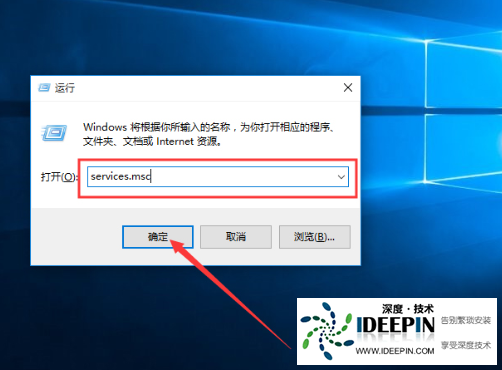
在服务列表中,找到 “WLAN AutoConfig” 服务,右键点击选择 “启动”,并确保启动类型设置为 “自动”。
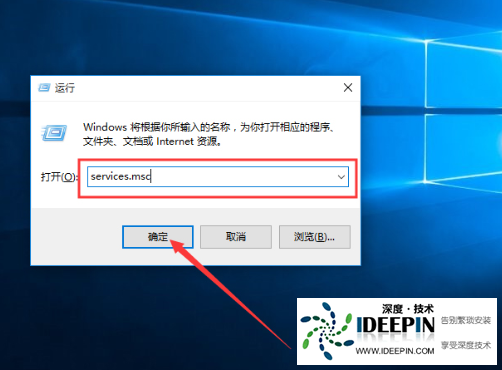
在服务列表中,找到 “WLAN AutoConfig” 服务,右键点击选择 “启动”,并确保启动类型设置为 “自动”。
本文由深度官网(www.ideepin.com)收集整理分享,转载请注明出处!深度系统官网
郑重声明:本文版权归原作者所有,转载文章仅为传播更多信息之目的,如作者信息标记有误,请第一时间联系我们修改或删除,谢谢!